电脑运行卡顿不流畅如何解决 让电脑流畅不卡顿的两种解决方法
更新时间:2022-12-09 11:35:00作者:mei
电脑使用一段时间后打开软件或游戏总是一卡一卡的,一点都不流畅,使用鼠标点击应用都要转圈半天,严重还会出现黑屏现象,怎么回事?造成电脑运行卡顿不流畅的原因很多,今天分享两种快速让电脑变流畅的方法,一起往下操作设置。
方法一:设置最佳性能
通过对电脑性能的设置,减少电脑卡顿现象。
1、右键点击【此电脑】,选择【属性】;
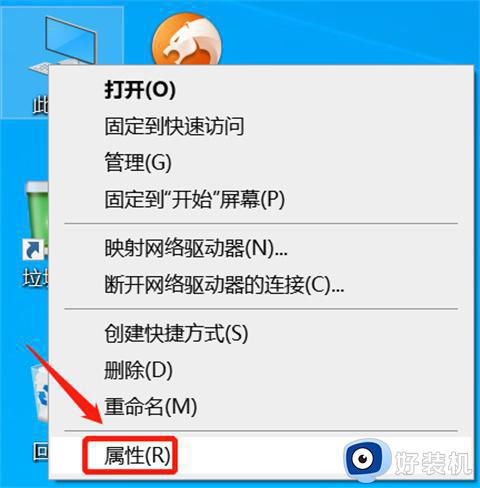
2、点击左侧【高级系统设置】;
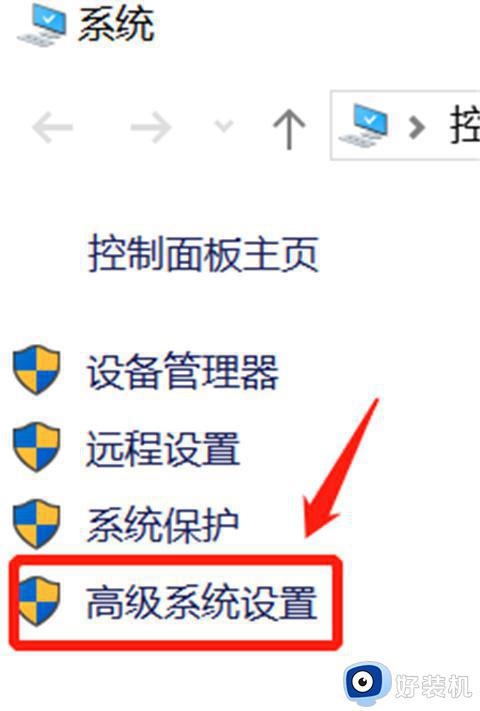
3、在【高级】选项界面中点击【设置】,选中【调整为最佳性能】,点击【确定】;
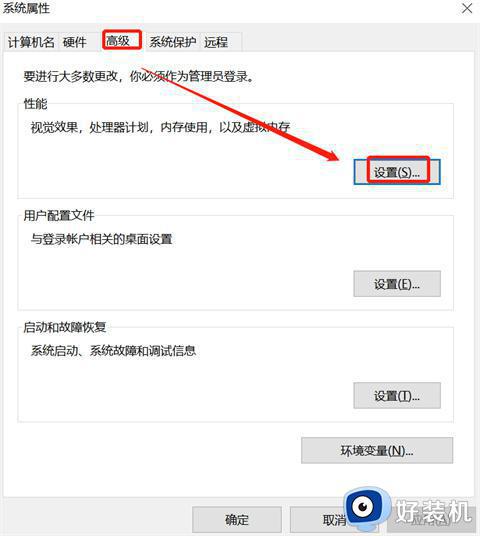
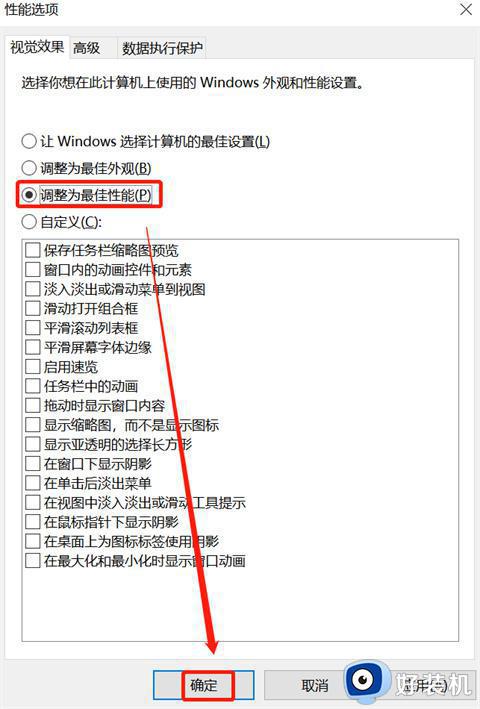
4、回到桌面空白处,右键点击选择【个性化】;
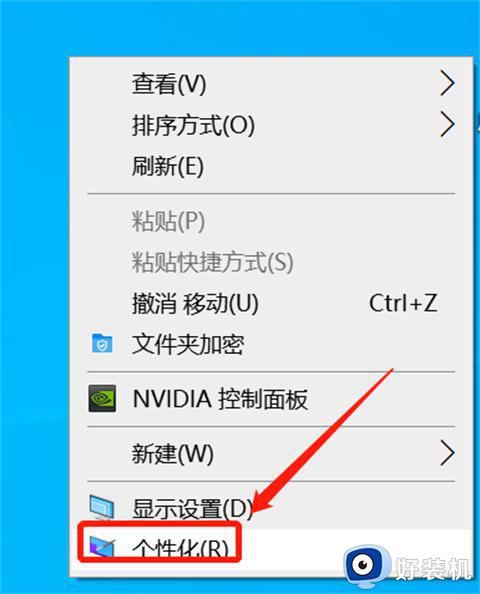
5、在左栏中选择【颜色】选项,取消【从我的背景自动选取一种主题色】的勾选。
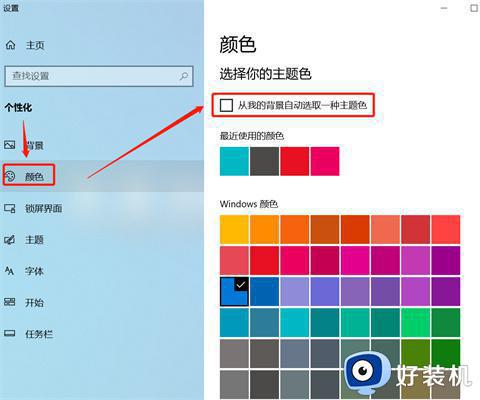
方法二:关闭动画减少卡顿
在windows中可以将动画关闭来提高电脑运行速度,减少电脑卡顿现象
1、通过组合键【win+i】打开【设置】,点击【轻松使用】;
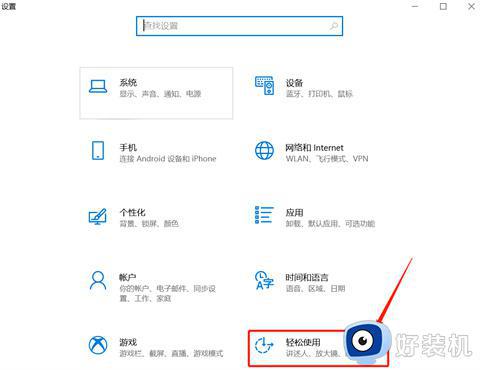
2、在显示界面中找到【Windows中显示动画】关闭;
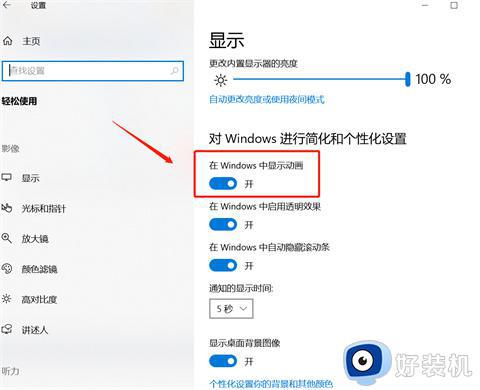
按照以上两种方法进行设置,可以有效让电脑变流畅不卡顿,给大家带来如丝般顺滑的使用体验。
电脑运行卡顿不流畅如何解决 让电脑流畅不卡顿的两种解决方法相关教程
- 为什么运行lol卡顿不流畅 运行lol卡顿不流畅的解决方法
- 电脑看视频卡顿不流畅怎么办 电脑看视频卡顿如何解决
- windows电脑卡顿不流畅怎么解决 windows电脑卡顿不流畅两种解决方法
- 笔记本卡顿不流畅是什么原因 笔记本电脑卡顿严重解决步骤
- N卡如何让英雄联盟更加流畅 英雄联盟N卡设置流畅方法
- 华硕笔记本卡顿不流畅是什么原因 华硕笔记本卡顿反应慢怎么解决
- ppt里视频不流畅怎么办 ppt播放视频卡顿怎么解决
- 罗技蓝牙鼠标卡顿怎么解决 罗技蓝牙鼠标卡顿不流畅是什么原因
- 电脑卡顿是什么原因造成的 电脑卡顿严重怎么办
- 电脑wps卡顿怎么解决 电脑用wps卡顿严重解决方法
- 电脑无法播放mp4视频怎么办 电脑播放不了mp4格式视频如何解决
- 电脑文件如何彻底删除干净 电脑怎样彻底删除文件
- 电脑文件如何传到手机上面 怎么将电脑上的文件传到手机
- 电脑嗡嗡响声音很大怎么办 音箱电流声怎么消除嗡嗡声
- 电脑我的世界怎么下载?我的世界电脑版下载教程
- 电脑无法打开网页但是网络能用怎么回事 电脑有网但是打不开网页如何解决
电脑常见问题推荐
- 1 b660支持多少内存频率 b660主板支持内存频率多少
- 2 alt+tab不能直接切换怎么办 Alt+Tab不能正常切换窗口如何解决
- 3 vep格式用什么播放器 vep格式视频文件用什么软件打开
- 4 cad2022安装激活教程 cad2022如何安装并激活
- 5 电脑蓝屏无法正常启动怎么恢复?电脑蓝屏不能正常启动如何解决
- 6 nvidia geforce exerience出错怎么办 英伟达geforce experience错误代码如何解决
- 7 电脑为什么会自动安装一些垃圾软件 如何防止电脑自动安装流氓软件
- 8 creo3.0安装教程 creo3.0如何安装
- 9 cad左键选择不是矩形怎么办 CAD选择框不是矩形的解决方法
- 10 spooler服务自动关闭怎么办 Print Spooler服务总是自动停止如何处理
